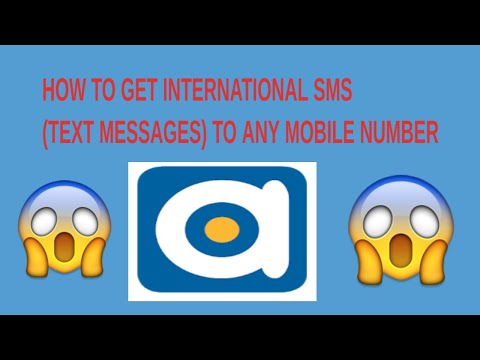Deze wikiHow leert je hoe je bestanden verwijdert die zijn geüpload naar een Slack-werkgroep in de Slack-app voor iPhone en iPad. Slack is een gratis app voor teamwerkproductiviteit die een aantal samenwerkingstools bevat die zijn ontworpen om zakelijke workflows te helpen. Je kunt alleen bestanden verwijderen die je op een Slack-werkplek hebt gepost, tenzij je beheerdersrechten hebt om bestanden te verwijderen. Als een bestand eenmaal is verwijderd, kan het niet meer worden hersteld.
Stappen

Stap 1. Open Slack
Het is het pictogram met een "S" in een wit vierkant, met blauwe, groene, gele en rode strepen aan de zijkanten.
Als je Slack niet op je iPhone hebt, kun je Slack downloaden in de App Store en inloggen met je e-mailadres en wachtwoord

Stap 2. Tik op ⋮
Dit is het pictogram met de drie verticale stippen in de rechterbovenhoek van elk kanaal of direct message-gesprek. Dit opent een zijmenu aan de rechterkant van het scherm.

Stap 3. Tik op Uw bestanden
Het staat naast het blauwe pictogram van een stapel papieren in de tweede groep opties.

Stap 4. Tik op Iedereen of Alleen jij.
Tik op een van de tabbladen bovenaan om alle bestanden voor de werkgroep weer te geven of om alleen de bestanden weer te geven die u naar de werkgroep hebt geüpload.

Stap 5. Tik op een bestand
Tik op een bestand om het op volledig scherm te bekijken met extra opties.
Tenzij u een beheerder bent met de juiste rechten, kunt u mogelijk alleen bestanden verwijderen die u heeft geüpload

Stap 6. Tik op ⋯
Dit is het horizontale pictogram met drie stippen in de rechterbenedenhoek van het scherm. Dit opent een pop-upmenu onder aan het scherm.

Stap 7. Tik op Bestand verwijderen
Het staat in rode tekst onderaan het menu.

Stap 8. Tik op Ja, bestand verwijderen om te bevestigen
Het bestand is nu verwijderd en kan niet meer worden hersteld.